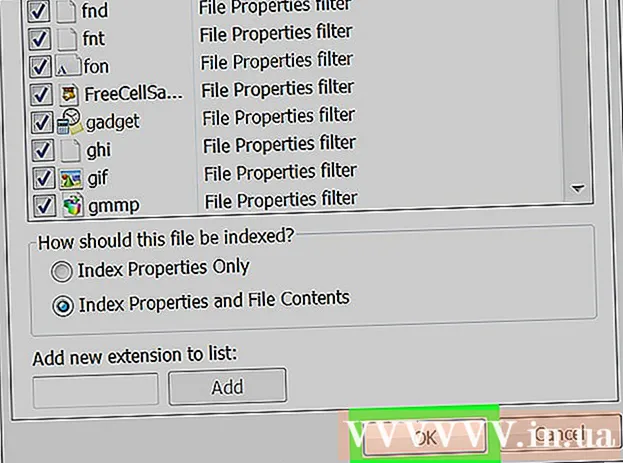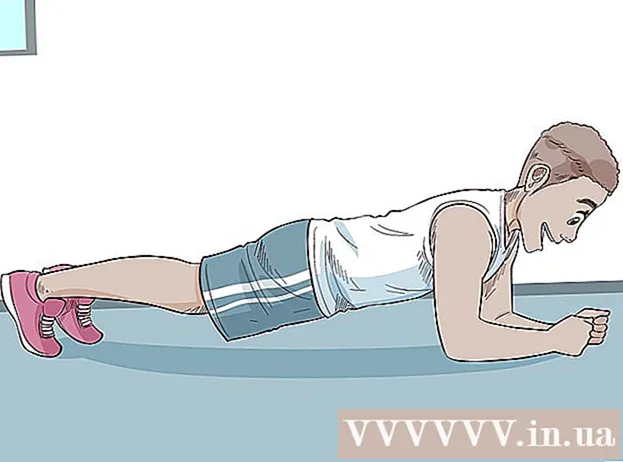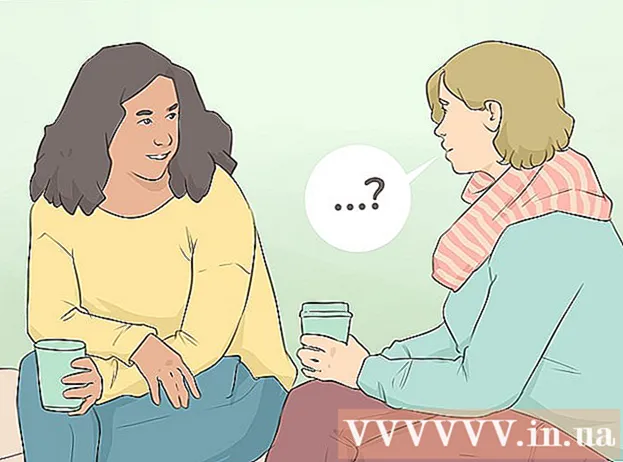लेखक:
Marcus Baldwin
निर्माण की तारीख:
18 जून 2021
डेट अपडेट करें:
22 जून 2024

विषय
वीडियोलेन वीएलसी मीडिया प्लेयर का उपयोग करके डीवीडी से एमपीईजी या अन्य प्रारूपों में फ़ाइलों को निकालने और कनवर्ट करने के तरीके पर चरण-दर-चरण मार्गदर्शिका, उदाहरण के लिए, YouTube पर अपलोड करने के लिए।
कदम
विधि 1 में से 2: VLC का पुराना संस्करण
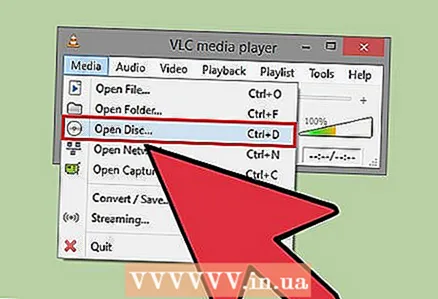 1 डीवीडी खोलें। वीएलसी प्रोग्राम लॉन्च करें और मेनू पर जाएं फ़ाइल... कृपया चुने डिस्क खोलें... एक डायलॉग बॉक्स खुलेगा। टैब पर जाएं डिस्क... खेत मेँ डिस्क प्रकार डीवीडी का चयन करें (नहीं डीवीडी (डिस्क मेनू)) डिवाइस नाम फ़ील्ड में अपने DVD-ROM ड्राइव का अक्षर और नाम फ़ील्ड में 0 दर्ज करें। पर क्लिक करें ठीक हैयह देखने के लिए कि क्या यह वास्तव में वह ड्राइव है जिससे आप जानकारी निकालना चाहते हैं। यदि आपके पास केवल एक ऑप्टिकल ड्राइव है, तो डेटा पहले से ही सही ढंग से भरा जाना चाहिए।
1 डीवीडी खोलें। वीएलसी प्रोग्राम लॉन्च करें और मेनू पर जाएं फ़ाइल... कृपया चुने डिस्क खोलें... एक डायलॉग बॉक्स खुलेगा। टैब पर जाएं डिस्क... खेत मेँ डिस्क प्रकार डीवीडी का चयन करें (नहीं डीवीडी (डिस्क मेनू)) डिवाइस नाम फ़ील्ड में अपने DVD-ROM ड्राइव का अक्षर और नाम फ़ील्ड में 0 दर्ज करें। पर क्लिक करें ठीक हैयह देखने के लिए कि क्या यह वास्तव में वह ड्राइव है जिससे आप जानकारी निकालना चाहते हैं। यदि आपके पास केवल एक ऑप्टिकल ड्राइव है, तो डेटा पहले से ही सही ढंग से भरा जाना चाहिए। 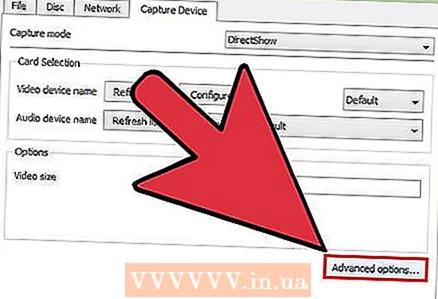 2 डिस्क से जानकारी निकालना। यदि यह वह ड्राइव है जिसे आप चाहते हैं, तो फिर से चुनें डिस्क खोलें... व्यंजक सूची में फ़ाइल... डायलॉग बॉक्स के नीचे एक बॉक्स होना चाहिए अतिरिक्त विकल्प... कृपया चुने प्ले / सेव.
2 डिस्क से जानकारी निकालना। यदि यह वह ड्राइव है जिसे आप चाहते हैं, तो फिर से चुनें डिस्क खोलें... व्यंजक सूची में फ़ाइल... डायलॉग बॉक्स के नीचे एक बॉक्स होना चाहिए अतिरिक्त विकल्प... कृपया चुने प्ले / सेव.  3 सेटिंग्स बदलें। बटन के आगे प्ले / सेव एक बटन होना चाहिए समायोजन... इसे क्लिक करें। बॉक्स को अनचेक करें स्थानीय रूप से खेलेंयदि यह स्थापित है (इसलिए कॉपी किए जाने पर यह नहीं चलेगा)। इस फ़ील्ड के नीचे एक चेकबॉक्स होना चाहिए फ़ाइल... इसे इंस्टॉल करें और इसके आगे ब्राउज बॉक्स में चुनें कि आप फाइल को कहां सेव करना चाहते हैं। फ़ाइल नाम दर्ज करते समय एक्सटेंशन जोड़ना याद रखें। .m4v अंत में ताकि इसे h.264 MPEG 10 वीडियो फ़ाइल के रूप में सहेजा जा सके। फ़ील्ड के नीचे फ़ाइल एक फ़ील्ड एनकैप्सुलेशन विधि है, MP4 चुनें। एक मैदान और भी नीचे होना चाहिए ट्रांसकोडिंग तरीके... इसमें सेलेक्ट MP4V के लिए वीडियो कोडेक तथा MP4A ऑडियो के लिए कोडेक... पर क्लिक करें ठीक है और फिर ठीक है अगली विंडो में। वीएलसी डिस्क को आपकी हार्ड ड्राइव पर कॉपी करना शुरू कर देगा।
3 सेटिंग्स बदलें। बटन के आगे प्ले / सेव एक बटन होना चाहिए समायोजन... इसे क्लिक करें। बॉक्स को अनचेक करें स्थानीय रूप से खेलेंयदि यह स्थापित है (इसलिए कॉपी किए जाने पर यह नहीं चलेगा)। इस फ़ील्ड के नीचे एक चेकबॉक्स होना चाहिए फ़ाइल... इसे इंस्टॉल करें और इसके आगे ब्राउज बॉक्स में चुनें कि आप फाइल को कहां सेव करना चाहते हैं। फ़ाइल नाम दर्ज करते समय एक्सटेंशन जोड़ना याद रखें। .m4v अंत में ताकि इसे h.264 MPEG 10 वीडियो फ़ाइल के रूप में सहेजा जा सके। फ़ील्ड के नीचे फ़ाइल एक फ़ील्ड एनकैप्सुलेशन विधि है, MP4 चुनें। एक मैदान और भी नीचे होना चाहिए ट्रांसकोडिंग तरीके... इसमें सेलेक्ट MP4V के लिए वीडियो कोडेक तथा MP4A ऑडियो के लिए कोडेक... पर क्लिक करें ठीक है और फिर ठीक है अगली विंडो में। वीएलसी डिस्क को आपकी हार्ड ड्राइव पर कॉपी करना शुरू कर देगा।
विधि २ का २: वीएलसी ०.९.६ और ऊपर
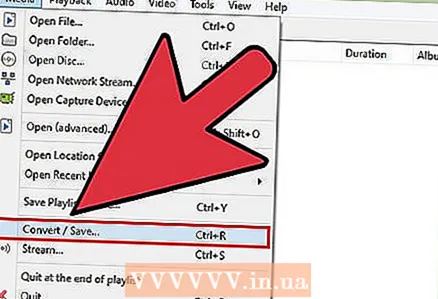 1 डीवीडी खोलें। मेनू पर जाएं मीडिया और चुनें कनवर्ट करें / सहेजें.
1 डीवीडी खोलें। मेनू पर जाएं मीडिया और चुनें कनवर्ट करें / सहेजें.  2 एक टैब चुनें डिस्क और स्थापित करें शुरुआत की स्थिति सही शीर्षक/अध्याय मूल्यों के लिए। (आप के साथ डिस्क का पूर्वावलोकन करके सही शीर्षक / अध्याय पा सकते हैं मीडिया/डिस्क खोलें।) क्लिक करें कनवर्ट करें / सहेजें.
2 एक टैब चुनें डिस्क और स्थापित करें शुरुआत की स्थिति सही शीर्षक/अध्याय मूल्यों के लिए। (आप के साथ डिस्क का पूर्वावलोकन करके सही शीर्षक / अध्याय पा सकते हैं मीडिया/डिस्क खोलें।) क्लिक करें कनवर्ट करें / सहेजें. 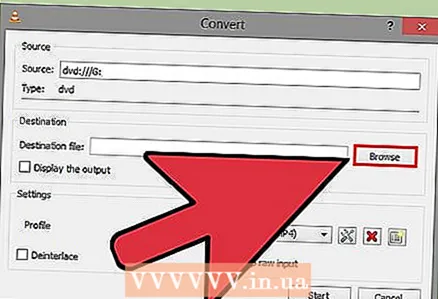 3 एक फ़ाइल नाम दर्ज करें और कॉपी करना शुरू करें। बॉक्स को चेक करें फ़ाइल और समाप्त होने वाला फ़ाइल नाम दर्ज करें ..MPG फ़ाइल.
3 एक फ़ाइल नाम दर्ज करें और कॉपी करना शुरू करें। बॉक्स को चेक करें फ़ाइल और समाप्त होने वाला फ़ाइल नाम दर्ज करें ..MPG फ़ाइल.  4 पर क्लिक करें शुरू करने के लिए. इसमें थोड़ा वक्त लगेगा।
4 पर क्लिक करें शुरू करने के लिए. इसमें थोड़ा वक्त लगेगा।
टिप्स
- जब भी आप VLC का उपयोग करके किसी फ़ाइल को देखना चाहते हैं, तो उसे डायलॉग बॉक्स में अवश्य देखें खोलना अनियंत्रित प्ले / सेवअन्यथा आपके दो घंटे की डिकोडिंग बर्बाद हो जाएगी।
- तैयार रहो प्रतीक्षा करना। वीएलसी फिल्म को वैसे ही सहेजता है जैसे वह इसे चलाता है, इसलिए फिल्म को कॉपी करने में उतना ही समय लगेगा। आप देख सकते हैं कि ब्राउज़ स्क्रीन के निचले भाग में कितना समय बचा है, जहां समय दिखाया गया है।
चेतावनी
- यदि आप किसी भी समय मूवी को रोकते या रोकते हैं, तो फ़ाइल रूपांतरण रुक जाएगा और सारा डेटा नष्ट हो जाएगा। ऐसा होने से रोकने के लिए इसे लगातार चालू रहने दें।
- व्यक्तिगत बैकअप या उचित उपयोग के अलावा अन्य उद्देश्यों के लिए कॉपीराइट सामग्री की प्रतिलिपि बनाना अवैध है।